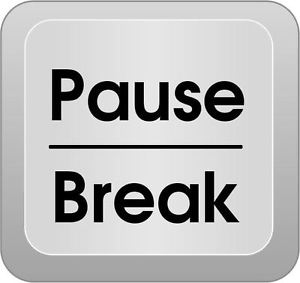Caps lock trên bàn phím là gì?
 Hàng năm, các nhà sản xuất đang cố gắng sản xuất nhiều bàn phím chức năng hơn được trang bị nhiều nút bấm khác nhau. Tuy nhiên, một số người dùng không biết tại sao cần có phím này hoặc phím kia. Trong bài viết này, chúng ta sẽ xem xét mục đích của CapsLock và tìm hiểu nhiều sự thật thú vị về nó.
Hàng năm, các nhà sản xuất đang cố gắng sản xuất nhiều bàn phím chức năng hơn được trang bị nhiều nút bấm khác nhau. Tuy nhiên, một số người dùng không biết tại sao cần có phím này hoặc phím kia. Trong bài viết này, chúng ta sẽ xem xét mục đích của CapsLock và tìm hiểu nhiều sự thật thú vị về nó.
Nội dung của bài viết
CAPS LOCK có nghĩa là gì?
Đầu tiên, bạn cần hiểu bản dịch nghĩa đen sang tiếng Nga, cụ thể là sửa chữ in hoa. Đây thực sự là một công cụ rất tiện lợi, đặc biệt khi bạn cần viết một, một số chữ cái hoặc toàn văn bằng ký tự lớn. Trên bàn phím tiêu chuẩn, nó có thể được nhìn thấy ở vị trí dễ tiếp cận: giữa phía bên trái của mặt chính của thiết bị. Có thể tìm thấy giữa các phím như "A" (bố cục tiếng Latin), "Tab" và "shift". Di chuyển từ vị trí này sang vị trí khác bằng cách nhấn một lần.
Đối với các công nghệ hiện đại, nút này (kể cả trên Android) được tạo trực tiếp để sửa chữ hoa. Ban đầu, nó không thể hoạt động như một chìa khóa riêng biệt. Vì vậy, trước đây cần phải giữ một công tắc đặc biệt để tạo văn bản bằng chữ in hoa. Như bạn có thể thấy, ngày nay mọi thứ đã trở nên đơn giản hơn nhiều.
Bạn cũng có thể vô hiệu hóa nó bằng hành động tương tự - bằng một cú nhấp chuột vào “capslock”.Nói về dấu câu và số, điều đáng nói là hình thức không thay đổi của chúng trong bất kỳ tình huống nào. Tức là nếu nhấn giữ nút tương ứng hoặc bỏ đi thì các ký tự được đặt tên vẫn được nhập theo cách chuẩn.
CHÚ Ý! Trước đây có một số mẫu máy tính cá nhân mà phím này tương đương với phím “shift”. Trong hầu hết các trường hợp, việc kích hoạt được biểu thị bằng đèn LED trên bàn phím.
Chỉ báo xuất hiện dưới dạng màu vàng hoặc xanh lục. Vị trí thông thường là trên một khu vực cụ thể, không có các công cụ khác. Ngoài ra, trong một số phát minh, bạn có thể nhận thấy vị trí ngay bên dưới “capslock”. Trong trường hợp này, một cửa sổ trong suốt được thiết kế đặc biệt sẽ được cài đặt. Tuy nhiên, đôi khi chức năng này là "chuyển đổi bố cục", trong một số trường hợp hiếm hoi.
Thông tin hữu ích về Capslock
 Điều đáng lưu ý là một số điểm mang lại sự dễ sử dụng hơn. Vì vậy, sau đây là những khuyến nghị chính để sử dụng:
Điều đáng lưu ý là một số điểm mang lại sự dễ sử dụng hơn. Vì vậy, sau đây là những khuyến nghị chính để sử dụng:
- Trước tiên, bạn cần nhớ rằng tốt nhất nên kích hoạt phím này nếu bạn cần nhập một phần của cụm từ ở chế độ chữ thường và phần còn lại tương ứng ở chế độ viết hoa. Chính ở định dạng này, lợi ích đặc biệt của thành phần hệ thống con được bộc lộ. Nếu cần kết hợp chữ thường và chữ hoa thì sử dụng nút “shift” sẽ phù hợp hơn. Khi nhấn theo cách này, bạn chuyển sang viết chữ in hoa. Khi bị tắt, mọi thứ sẽ trở về trạng thái ban đầu: làm việc ở dạng chữ thường.
- Bạn cũng có thể bỏ qua phương pháp ngược lại.Ví dụ: bạn cần in văn bản có chữ in hoa khi bật nút Capslock nhưng bạn cần in một hoặc nhiều chữ cái tiêu chuẩn. Trong trường hợp này, bạn không nên thả các ký tự mong muốn cùng nhau trong “shift” cùng một lúc. Như vậy, hệ thống sẽ chuyển đổi thanh ghi một cách độc lập.
THẨM QUYỀN GIẢI QUYẾT! Sau khi bạn nhả thành phần bàn phím, vị trí cố định sẽ trở về chế độ “capslock”. Điều quan trọng là đừng quên tắt nó khi kết thúc hoạt động trên máy tính của bạn.
Như bạn có thể thấy, việc sử dụng một số kết hợp nhất định có thể đơn giản hóa đáng kể toàn bộ quá trình viết một văn bản cụ thể. Do đó, các phương pháp này thường được sử dụng nhiều nhất trong các trình soạn thảo văn bản. Nếu người dùng thường xuyên truy cập vào công tắc đăng ký thì việc sử dụng trực tiếp phím “shift” sẽ trở thành một giải pháp thích hợp. Vì chính điều này có thể cho phép thay đổi ngắn hạn chế độ nhập dữ liệu vào PC. Trong các tình huống khác, không cần xem xét hàm được trình bày.